Añada licencias estándar basadas en controladora de SnapCenter
 Sugerir cambios
Sugerir cambios


Una licencia estándar basada en controladora de SnapCenter es obligatoria si van a utilizar controladoras de almacenamiento FAS, AFF o ASA.
La licencia basada en controladora tiene las siguientes características:
-
Autorización para licencia estándar de SnapCenter incluida con la compra de los paquetes Premium o Flash Bundle (no con el paquete básico)
-
Uso de almacenamiento ilimitado
-
Se agrega directamente al controlador de almacenamiento FAS, AFF o ASA mediante el Administrador del sistema ONTAP o la CLI de ONTAP .
No ingresa ninguna información de licencia en la interfaz de usuario de SnapCenter para las licencias basadas en el controlador de SnapCenter . -
Se bloqueó en el número de serie de la controladora
Para obtener información sobre las licencias necesarias, consulte "Licencias SnapCenter".
Paso 1: Verifique si la licencia de SnapManager Suite está instalada
Puede utilizar la interfaz de usuario de SnapCenter para verificar si hay una licencia de SnapManager Suite instalada en los sistemas de almacenamiento primario FAS, AFF o ASA e identificar qué sistemas necesitan licencias. Las licencias de SnapManager Suite se aplican únicamente a SVM o clústeres FAS, AFF y ASA en sistemas de almacenamiento primario.

|
Si ya tiene una licencia de SnapManager Suite en su controlador, SnapCenter proporciona automáticamente el derecho de licencia basado en controlador estándar. Los nombres licencia SnapManagerSuite y licencia basada en controlador SnapCenter Standard se usan indistintamente, pero hacen referencia a la misma licencia. |
-
En el panel de navegación izquierdo, selecciona Sistemas de almacenamiento.
-
En la página Storage Systems, en el menú desplegable Tipo, seleccione si desea ver todas las SVM o clústeres que se añadieron:
-
Para ver todas las SVM que se han añadido, seleccione ONTAP SVMs.
-
Para ver todos los clústeres que se han agregado, seleccione clústeres ONTAP.
Cuando selecciona el nombre del clúster, todas las SVM que son parte del clúster se muestran en la sección Storage Virtual Machines.
-
-
En la lista Storage Connections, localice la columna Controller License.
La columna Controller License muestra el siguiente estado:
-
 Indica que hay una licencia de SnapManager Suite instalada en un sistema de almacenamiento primario FAS, AFF o ASA.
Indica que hay una licencia de SnapManager Suite instalada en un sistema de almacenamiento primario FAS, AFF o ASA. -
 Indica que no hay una licencia de SnapManager Suite instalada en un sistema de almacenamiento primario de FAS, AFF o ASA.
Indica que no hay una licencia de SnapManager Suite instalada en un sistema de almacenamiento primario de FAS, AFF o ASA. -
No aplicable indica que no es aplicable una licencia de la suite de SnapManager, ya que la controladora de almacenamiento está en Amazon FSx para plataformas de almacenamiento secundario, Cloud Volumes ONTAP, ONTAP Select o NetApp ONTAP.
-
Paso 2: Identificar las licencias instaladas en la controladora
Es posible usar la línea de comandos ONTAP para ver todas las licencias instaladas en la controladora. Debe ser un administrador de clústeres en los sistemas FAS, AFF o ASA.

|
El controlador muestra la licencia basada en el controlador SnapCenter Standard como la licencia SnapManagerSuite. |
-
Inicie sesión en la controladora de NetApp mediante la línea de comandos de ONTAP.
-
Ingrese el comando de visualización de licencia y luego vea el resultado para ver si la licencia de SnapManagerSuite está instalada.
Resultado de ejemplo
cluster1::> license show (system license show) Serial Number: 1-80-0000xx Owner: cluster1 Package Type Description Expiration ----------------- -------- --------------------- --------------- Base site Cluster Base License - Serial Number: 1-81-000000000000000000000000xx Owner: cluster1-01 Package Type Description Expiration ----------------- -------- --------------------- --------------- NFS license NFS License - CIFS license CIFS License - iSCSI license iSCSI License - FCP license FCP License - SnapRestore license SnapRestore License - SnapMirror license SnapMirror License - FlexClone license FlexClone License - SnapVault license SnapVault License - SnapManagerSuite license SnapManagerSuite License -
En el ejemplo, la licencia SnapManagerSuite está instalada. Por lo tanto, no se requiere añadir ninguna otra licencia más con SnapCenter.
Paso 3: Recupere el número de serie de la controladora
Obtenga el número de serie del controlador mediante la línea de comando ONTAP . Debe ser un administrador de clúster en el sistema FAS, AFF o ASA para obtener su número de serie de licencia basado en controlador.
-
Inicie sesión en la controladora con la línea de comandos de ONTAP.
-
Introduzca el comando system show -instance y, después, revise la salida para encontrar el número de serie de la controladora.
Resultado de ejemplo
cluster1::> system show -instance Node: fasxxxx-xx-xx-xx Owner: Location: RTP 1.5 Model: FAS8080 Serial Number: 123451234511 Asset Tag: - Uptime: 143 days 23:46 NVRAM System ID: xxxxxxxxx System ID: xxxxxxxxxx Vendor: NetApp Health: true Eligibility: true Differentiated Services: false All-Flash Optimized: false Node: fas8080-41-42-02 Owner: Location: RTP 1.5 Model: FAS8080 Serial Number: 123451234512 Asset Tag: - Uptime: 144 days 00:08 NVRAM System ID: xxxxxxxxx System ID: xxxxxxxxxx Vendor: NetApp Health: true Eligibility: true Differentiated Services: false All-Flash Optimized: false 2 entries were displayed.
-
Registre los números de serie.
Paso 4: Recupere el número de serie de la licencia basada en controladora
Si utiliza almacenamiento FAS, ASA o AFF , puede recuperar la licencia basada en controlador de SnapCenter desde el sitio de soporte de NetApp antes de instalarlo usando la línea de comandos de ONTAP .
-
Debe tener credenciales de inicio de sesión válidas en el sitio de soporte de NetApp.
Si no ingresa credenciales válidas, el sistema no devolverá ninguna información para su búsqueda.
-
Debe tener el número de serie de la controladora.
-
Inicie sesión en la "Sitio de soporte de NetApp".
-
Vaya a sistemas > licencias de software.
-
En el área Criterios de selección, asegúrese de que está seleccionado Número de serie (ubicado en la parte posterior de la unidad), introduzca el número de serie del controlador y, a continuación, seleccione Ir!.
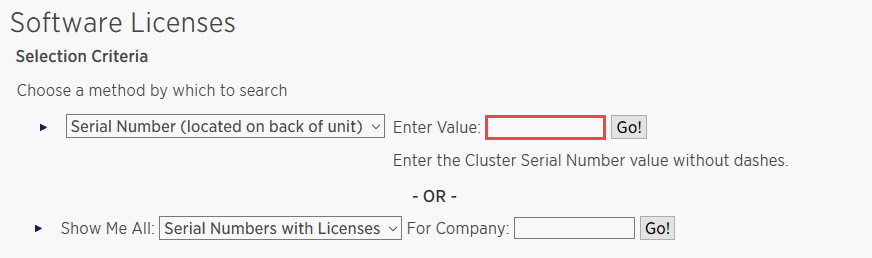
Se muestra una lista de licencias para la controladora especificada.
-
Localice y registre la licencia SnapManagerSuite o estándar de SnapCenter.
Paso 5: Añada una licencia basada en controladora
Puede utilizar la línea de comandos de ONTAP para añadir una licencia basada en controladora de SnapCenter cuando utilice sistemas FAS, AFF o ASA y tenga una licencia estándar o una licencia SnapManagerSuite de SnapCenter.
-
Debe ser un administrador de clústeres en los sistemas FAS, AFF o ASA.
-
Debe tener las licencias estándar o SnapManagerSuite de SnapCenter.
Si desea instalar SnapCenter a modo de prueba con almacenamiento FAS, AFF o ASA, puede obtener una licencia de evaluación Premium Bundle para instalarla en su controladora.
Si desea instalar SnapCenter a modo de prueba, debe ponerse en contacto con su representante de ventas para obtener una licencia de evaluación Premium Bundle para instalarla en su controladora.
-
Inicie sesión en el clúster de NetApp mediante la línea de comandos ONTAP.
-
Añada la clave de licencia de SnapManagerSuite:
system license add -license-code license_keyEste comando solo está disponible en el nivel de privilegios de administrador.
-
Verifique que se haya instalado la licencia de SnapManagerSuite:
license show
Paso 6: Eliminar la licencia de prueba
Si está utilizando una licencia estándar de SnapCenter basada en controlador y necesita eliminar la licencia de prueba basada en capacidad (número de serie que termina en “50”), debe usar los comandos MySQL para eliminar la licencia de prueba manualmente. La licencia de prueba no se puede eliminar mediante la interfaz de usuario de SnapCenter .

|
La eliminación manual de una licencia de prueba solo es necesaria si utiliza una licencia estándar basada en controladora de SnapCenter. |
-
En el servidor de SnapCenter, abra una ventana de PowerShell para restablecer la contraseña de MySQL.
-
Ejecute el cmdlet Open-SmConnection para establecer una conexión con el servidor SnapCenter para una cuenta SnapCenterAdmin.
-
Ejecute el comando set-SmRepositoryPassword para restablecer la contraseña de MySQL.
Para obtener información sobre los cmdlets, consulte "Guía de referencia de cmdlets de SnapCenter Software" .
-
-
Abra el símbolo del sistema y ejecute mysql -u root -p para conectarse a MySQL.
MySQL le solicita la contraseña. Introduzca las credenciales que proporcionó al restablecer la contraseña.
-
Elimine la licencia de prueba de la base de datos:
use nsm;DELETE FROM nsm_License WHERE nsm_License_Serial_Number='510000050';


